Creare gruppi di risorse
 Suggerisci modifiche
Suggerisci modifiche


Un gruppo di risorse è il contenitore per VM, datastore, vSphere Tag e vSphere VM Folders che si desidera proteggere.
Un gruppo di risorse può contenere quanto segue:
-
Qualsiasi combinazione di macchine virtuali tradizionali, datastore SAN tradizionali e datastore NAS tradizionali. Le macchine virtuali tradizionali non possono essere combinate con le macchine virtuali vVol.
-
Un singolo datastore FlexGroup . SCV non supporta lo spanning dei datastore FlexGroup . Un datastore FlexGroup non può essere combinato con VM o datastore tradizionali.
-
Uno o più datastore FlexVol. Sono supportati gli archivi dati di spanning.
-
Una o più VM vVol. Le macchine virtuali vVol non possono essere combinate con macchine virtuali o datastore tradizionali.
-
Tutte le macchine virtuali e i datastore, esclusi i datastore vVol, che hanno il tag vSphere specificato.
-
Tutti i vVol in una singola cartella vVol specificata. Se la cartella contiene una combinazione di macchine virtuali vVol e macchine virtuali tradizionali, il plug-in SnapCenter per VMware vSphere esegue il backup delle macchine virtuali vVol e ignora le macchine virtuali tradizionali.
-
VM e datastore su sistemi di archiviazione ASA r2. Non è possibile combinare VM e datastore ASA r2 con altre VM e datastore.

|
Se si utilizza VMware vSphere Cluster Service (vCLS), non aggiungere VM gestite da vCLS al SnapCenter Plug-in for VMware vSphere . |
Per ulteriori informazioni, fare riferimento a. "SCV non è in grado di eseguire il backup delle VM VCLS dopo l'aggiornamento di vCenter alla versione 7,0.x"

|
Il plug-in SnapCenter per VMware vSphere 4,5 e versioni successive supporta datastore su LUN di grandi dimensioni e file fino a 128 TB con volumi fino a 300 TB. Se si stanno proteggendo LUN di grandi dimensioni, utilizzare solo LUN con thick provisioning per evitare la latenza. |

|
Non aggiungere macchine virtuali che si trovano in uno stato inaccessibile. Sebbene sia possibile creare un gruppo di risorse che contiene macchine virtuali inaccessibili, i backup per quel gruppo di risorse non avranno esito positivo. |
I tool ONTAP per VMware devono essere implementati prima di creare un gruppo di risorse che contiene macchine virtuali vVol.
Per ulteriori informazioni, fare riferimento alla documentazione degli ONTAP tools for VMware vSphere . Per le versioni supportate, visitare "Tool di matrice di interoperabilità NetApp" .
-
È possibile aggiungere o rimuovere risorse da un gruppo di risorse in qualsiasi momento.
-
Per eseguire il backup di una singola risorsa, ad esempio una macchina virtuale, creare un gruppo di risorse che contenga solo quella risorsa.
-
Per eseguire il backup di più risorse, crea un gruppo di risorse che includa tutte le risorse che desideri proteggere.
-
Per i volumi FlexGroup in ambienti MetroCluster , se si utilizza ONTAP 9.8 o 9.9, riavviare il SnapCenter Plug-in for VMware vSphere e risincronizzare le relazioni SnapMirror dopo uno switchover o uno switchback prima di eseguire il backup dei gruppi di risorse. In ONTAP 9.8, i backup potrebbero bloccarsi dopo uno switchback; questo problema è stato risolto in ONTAP 9.9.
-
Per prestazioni ottimali degli snapshot, raggruppa le VM e gli archivi dati sullo stesso volume in un unico gruppo di risorse.
-
È possibile creare un gruppo di risorse senza un criterio di backup, ma la protezione dei dati richiede almeno un criterio. Selezionare una policy esistente o crearne una nuova durante la creazione del gruppo di risorse.
Se si seleziona un criterio di backup con periodo di blocco snapshot, è necessario selezionare ONTAP 9.12.1 o versione successiva. -
SnapCenter esegue controlli di compatibilità quando si crea un gruppo di risorse.
-
Creare una protezione secondaria per un gruppo di risorse
La protezione secondaria consente la replica delle risorse nel gruppo di risorse. Per utilizzare la protezione secondaria, creare una relazione SnapMirror basata su gruppi di coerenza dal cluster primario a quello preferito e SVM utilizzando una policy specificata. Questa funzionalità è supportata solo per datastore e macchine virtuali basati sul sistema ASA r2. Assicurarsi che il cluster e il peering SVM siano configurati in anticipo. Sono supportati solo i criteri SnapMirror asincroni. Quando si configura la protezione secondaria, è necessario specificare un suffisso del gruppo di coerenza.
-
Nel riquadro di navigazione sinistro del plug-in SCV, seleziona Gruppi di risorse, quindi seleziona Crea per avviare la procedura guidata. In alternativa, puoi creare un gruppo di risorse per una singola risorsa eseguendo una delle seguenti operazioni:
-
Per creare un gruppo di risorse per una macchina virtuale, nella pagina dei collegamenti selezionare host e cluster, quindi fare clic con il pulsante destro del mouse su una macchina virtuale e selezionare plug-in SnapCenter per VMware vSphere > Crea gruppo di risorse.
-
Per creare un gruppo di risorse per un datastore, nella pagina Collegamenti, selezionare host e cluster, quindi fare clic con il pulsante destro del mouse su un datastore e selezionare plug-in SnapCenter per VMware vSphere > Crea gruppo di risorse.
-
-
Nella pagina Info generali e notifica della procedura guidata, eseguire le seguenti operazioni:
Per questo campo… Eseguire questa operazione… Server vCenter
Selezionare un server vCenter.
Nome
Immettere un nome per il gruppo di risorse. Non utilizzare i seguenti caratteri speciali nei nomi di VM, datastore, policy, backup o gruppi di risorse: % & * $ # @ ! \ / : * ? " < > - [barra verticale] ; ' , e spazio. È consentito il carattere di sottolineatura (_). I nomi delle VM o dei datastore contenenti caratteri speciali vengono troncati, rendendo difficile la ricerca di un backup specifico. In modalità collegata, ogni vCenter gestisce il proprio repository SnapCenter Plug-in for VMware vSphere . Di conseguenza, è possibile utilizzare gli stessi nomi di gruppi di risorse in vCenter diversi.
Descrizione
Inserire una descrizione del gruppo di risorse.
Notifica
Selezionare quando si desidera ricevere notifiche relative alle operazioni su questo gruppo di risorse: Errore o avvisi: Invia notifica solo per errori e avvisi errori: Invia notifica solo per errori sempre: Invia notifica per tutti i tipi di messaggi mai: Non inviare notifica
E-mail da inviare
Immettere l'indirizzo e-mail da cui si desidera inviare la notifica.
E-mail di invio a.
Inserire l'indirizzo e-mail della persona che si desidera ricevere la notifica. Per più destinatari, utilizzare una virgola per separare gli indirizzi e-mail.
Oggetto dell'e-mail
Inserire l'oggetto desiderato per le e-mail di notifica.
Nome istantanea più recente
Se si desidera aggiungere il suffisso "_Recent" all'ultima istantanea, selezionare questa casella. Il suffisso "_Recent" sostituisce la data e l'ora.
R _recentil backup viene creato per ogni policy associata a un gruppo di risorse. Pertanto, un gruppo di risorse con più policy avrà più policy_recentbackup. Non rinominare manualmente_recentbackup.Il sistema di archiviazione ASA R2 non supporta la ridenominazione delle istantanee e di conseguenza le funzioni di ridenominazione delle istantanee recenti non sono supportate. Formato snapshot personalizzato
Se si desidera utilizzare un formato personalizzato per i nomi delle istantanee, selezionare questa casella e immettere il formato del nome.
-
Per impostazione predefinita, questa funzione è disattivata.
-
Per impostazione predefinita, i nomi degli snapshot seguono il formato
<ResourceGroup>_<Date-TimeStamp>. È possibile personalizzare il nome dello snapshot utilizzando variabili quali $ResourceGroup, $Policy, $HostName, $ScheduleType e $CustomText. Selezionare le variabili desiderate e il loro ordine dall'elenco a discesa nel campo del nome personalizzato. Se includi $CustomText, il formato diventa<CustomName>_<Date-TimeStamp>. Inserisci il testo personalizzato nel campo fornito. [NOTA]: Se selezioni il suffisso "_recent", assicurati che i nomi degli snapshot personalizzati siano univoci all'interno del datastore includendo le variabili $ResourceGroup e $Policy nel nome. -
Caratteri speciali per i caratteri speciali nei nomi, seguire le stesse linee guida fornite per il campo Nome.
-
-
Nella pagina risorse, effettuare le seguenti operazioni:
Per questo campo… Eseguire questa operazione… Scopo
Selezionare il tipo di risorsa che si desidera proteggere:
* Datastore (tutte le macchine virtuali tradizionali in uno o più datastore specificati). Non è possibile selezionare un datastore vVol.
* Macchine virtuali (singole macchine virtuali tradizionali o vVol; sul campo è necessario accedere all'archivio dati che contiene le macchine virtuali o le macchine virtuali vVol).
Non è possibile selezionare singole macchine virtuali in un datastore FlexGroup.
* Tag
La protezione del datastore basata su tag è supportata solo per i datastore NFS e VMFS, oltre che per le macchine virtuali e le macchine virtuali vVol.
* VM Folder (tutte le VM vVol in una cartella specificata; nel campo a comparsa è necessario accedere al data center in cui si trova la cartella)Data center
Accedere alle macchine virtuali, agli archivi dati o alla cartella che si desidera aggiungere.
I nomi di VM e datastore in un gruppo di risorse devono essere univoci.Entità disponibili
Selezionare le risorse che si desidera proteggere, quindi selezionare > per spostare le selezioni nell'elenco entità selezionate.
Quando si seleziona Avanti, il sistema controlla innanzitutto che SnapCenter gestisca ed è compatibile con lo storage in cui si trovano le risorse selezionate.
Se viene visualizzato il messaggio
Selected <resource-name> is not SnapCenter compatible, una risorsa selezionata non è compatibile con SnapCenter.Per escludere globalmente uno o più datastore dai backup, è necessario specificare i nomi del datastore nella
global.ds.exclusion.patternproprietà nelscbr.overridefile di configurazione. Fare riferimento alla "Proprietà che è possibile eseguire l'override". -
Nella pagina Spanning disks, selezionare un'opzione per le macchine virtuali con più VMDK in più datastore:
-
Escludi sempre tutti i datastore di spanning (questo è il valore predefinito per i datastore).
-
Includi sempre tutti i datastore estesi (impostazione predefinita per le macchine virtuali).
-
Selezionare manualmente gli archivi dati di spanning da includere
Le macchine virtuali di spanning non sono supportate per gli archivi dati FlexGroup e vVol.
-
-
Nella pagina Policy, selezionare o creare uno o più criteri di backup, come mostrato nella tabella seguente:
Per utilizzare… Eseguire questa operazione… Una policy esistente
Selezionare uno o più criteri dall'elenco. La protezione secondaria è applicabile alle policy nuove ed esistenti in cui sono stati selezionati sia gli aggiornamenti SnapMirror che SnapVault.
Una nuova policy
-
Selezionare Crea.
-
Completare la procedura guidata nuovo criterio di backup per tornare alla procedura guidata Crea gruppo di risorse.
In Linked Mode, l'elenco include i criteri in tutti i vCenter collegati. È necessario selezionare un criterio che si trova sullo stesso vCenter del gruppo di risorse.
-
-
Nella pagina Protezione secondaria vengono visualizzate le risorse selezionate insieme al loro stato di protezione attuale. Per abilitare la protezione per tutte le risorse non protette, scegliere il tipo di policy di replica, immettere un suffisso del gruppo di coerenza e selezionare il cluster di destinazione e l'SVM di destinazione dai menu a discesa. Quando viene creato il gruppo di risorse, SCV avvia un processo separato per la protezione secondaria. È possibile monitorare questo lavoro nella finestra di monitoraggio dei lavori.
Campi Descrizione Nome del criterio di replica
Nome del criterio SnapMirror. Sono supportati solo i criteri secondari Asynchronous e Mirror e Vault.
Suffisso del gruppo di coerenza
Immettere un suffisso da aggiungere al nome del gruppo di coerenza primario durante la creazione del gruppo di coerenza di destinazione. Ad esempio, se il nome del gruppo di coerenza primario è
sccg_2024-11-28_120918e tu entri_destcome suffisso, verrà denominato il gruppo di consistenza secondariosccg_2024-11-28_120918_dest. Questo suffisso viene utilizzato solo per gruppi di coerenza non protetti.Cluster di destinazione
Per tutte le unità di archiviazione non protette, SCV visualizza i nomi dei cluster peer nel menu a discesa. Se lo storage viene aggiunto a SCV con ambito SVM, a causa delle limitazioni ONTAP viene visualizzato l'ID del cluster anziché il nome del cluster.
SVM di destinazione
Per tutte le unità di archiviazione non protette, SCV visualizza i nomi delle SVM peering. Quando si seleziona un'unità di archiviazione che fa parte di un gruppo di coerenza, il cluster e l'SVM corrispondenti vengono selezionati automaticamente per tutte le altre unità di archiviazione in quel gruppo di coerenza.
Risorse secondarie protette
Per tutte le unità storage protette delle risorse aggiunte nella pagina delle risorse, vengono visualizzati dettagli delle relazioni secondarie come cluster, SVM e tipo di replica.
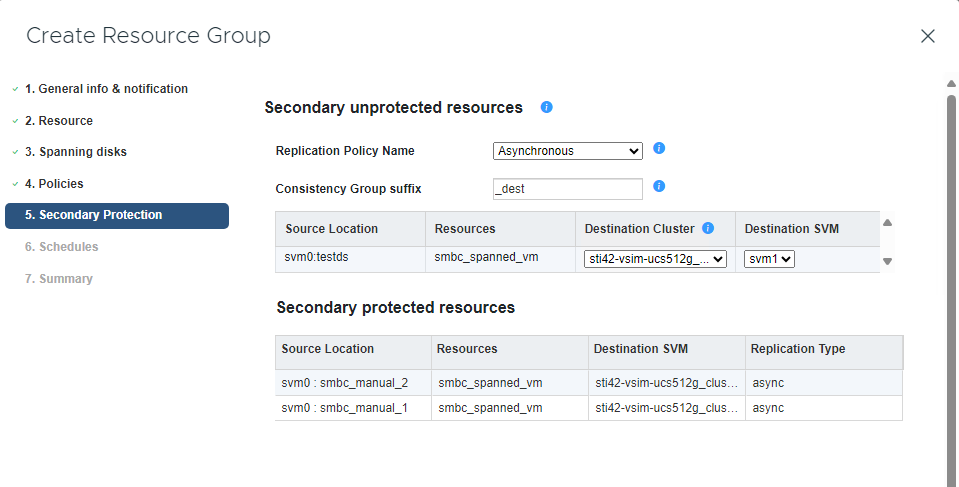
-
Nella pagina Pianificazioni, impostare la pianificazione del backup per ogni criterio selezionato.
Nel campo Starting hour (ora di inizio), immettere una data e un'ora diverse da zero. La data deve essere nel formato
day/month/year.Se si seleziona un valore nel campo Ogni (ad esempio, Ogni 2 giorni), i backup verranno eseguiti il primo giorno del mese e poi ripetuti all'intervallo specificato (giorno 1, 3, 5, 7 e così via) per il resto del mese, indipendentemente dal fatto che la data di inizio sia pari o dispari.
Tutti i campi sono obbligatori. Il SnapCenter Plug-in for VMware vSphere crea pianificazioni di backup in base al fuso orario in cui viene distribuito. Per modificare il fuso orario, utilizzare l'interfaccia utente SnapCenter Plug-in for VMware vSphere .
-
Rivedere il riepilogo, quindi selezionare fine. A partire dalla protezione secondaria del distributore idraulico n°6,1 per i sistemi ASA R2, le risorse sono visibili nella pagina di riepilogo.
Prima di selezionare fine, è possibile tornare a qualsiasi pagina della procedura guidata e modificare le informazioni.
Dopo aver selezionato fine, il nuovo gruppo di risorse viene aggiunto all'elenco dei gruppi di risorse.
Se l'operazione di quiesce non riesce per una qualsiasi delle VM nel backup, SCV contrassegna il backup come non coerente con la VM, anche se è stata selezionata una policy con coerenza con la VM. In questo caso, è possibile che alcune VM siano state disattivate correttamente.
Gestire gli errori del controllo di compatibilità
SnapCenter esegue controlli di compatibilità quando si tenta di creare un gruppo di risorse. Fare sempre riferimento a "Tool di matrice di interoperabilità NetApp (IMT)" per le informazioni più recenti sul supporto SnapCenter . I motivi di incompatibilità potrebbero essere:
-
Un dispositivo PCI condiviso è collegato a una macchina virtuale.
-
L'indirizzo IP preferito non è configurato in SnapCenter.
-
Non hai aggiunto l'indirizzo IP di gestione della Storage VM (SVM) a SnapCenter.
-
La VM di storage non è disponibile.
Per correggere un errore di compatibilità, procedere come segue:
-
Assicurarsi che la VM di storage sia in esecuzione.
-
Verificare che il sistema storage sul quale sono collocate le VM sia stato aggiunto all'inventario SnapCenter Plug-in for VMware vSphere.
-
Assicurarsi che la VM di archiviazione sia aggiunta a SnapCenter. Utilizzare l'opzione Aggiungi sistema di archiviazione nell'interfaccia utente del client VMware vSphere.
-
Se sono presenti macchine virtuali di spanning che dispongono di VMDK su datastore NetApp e non NetApp, spostare le VMDK negli archivi dati NetApp.



